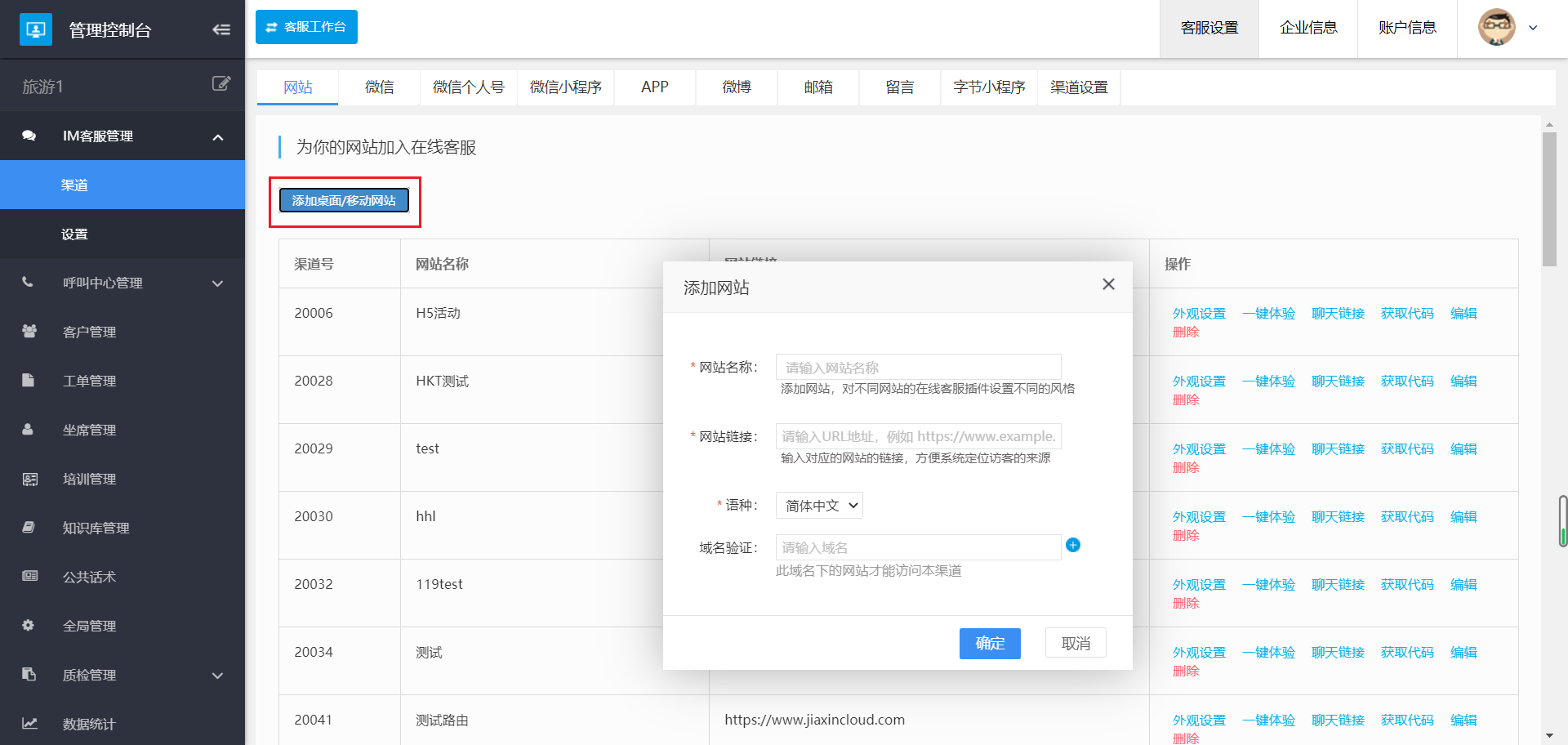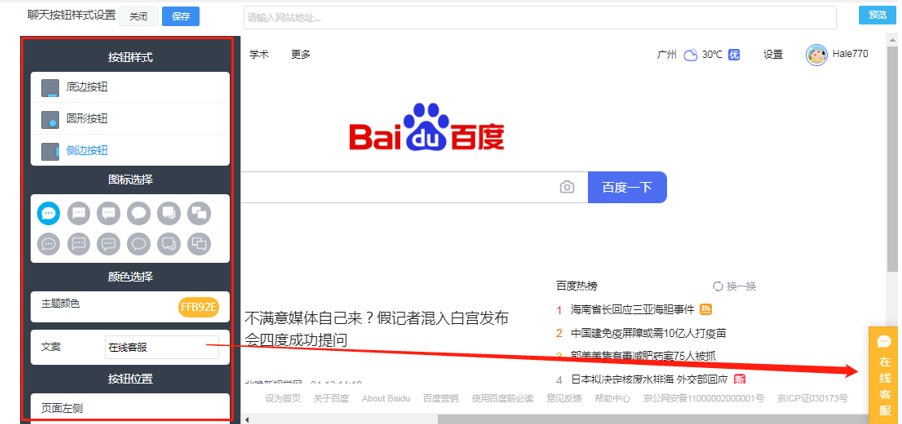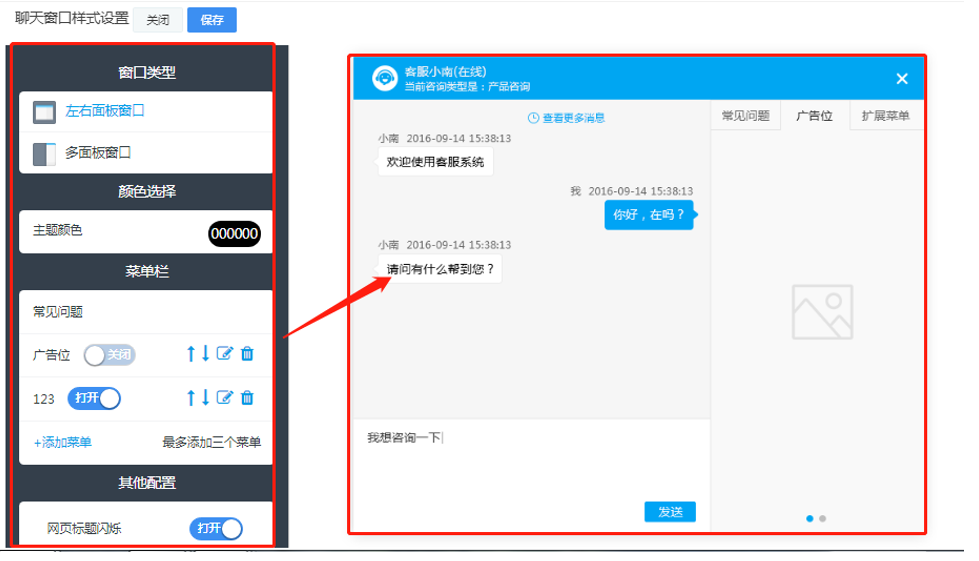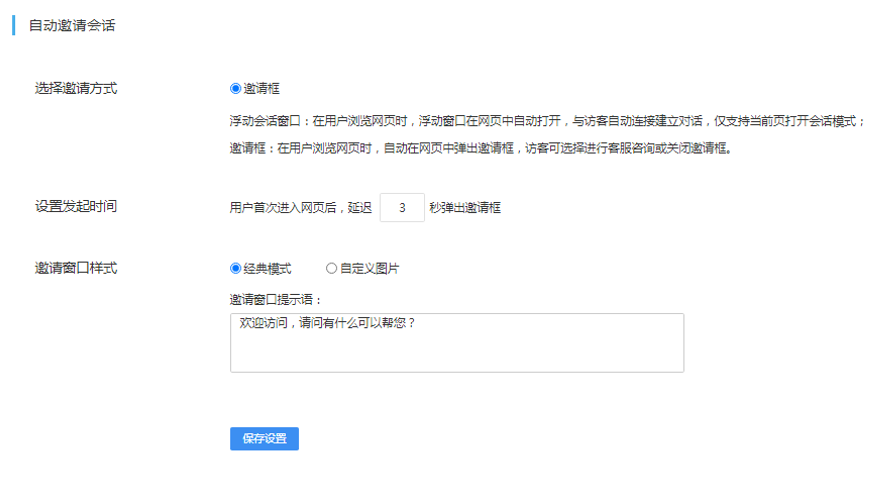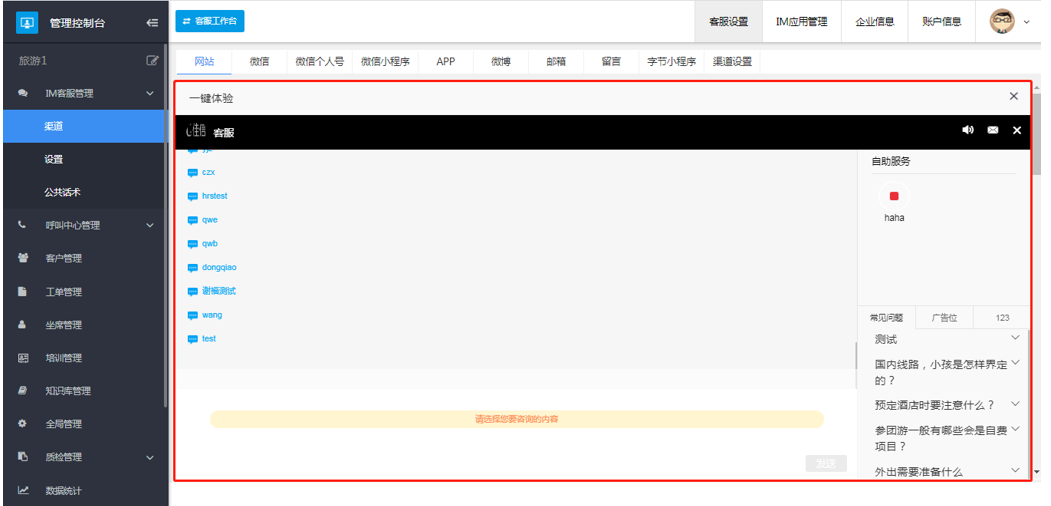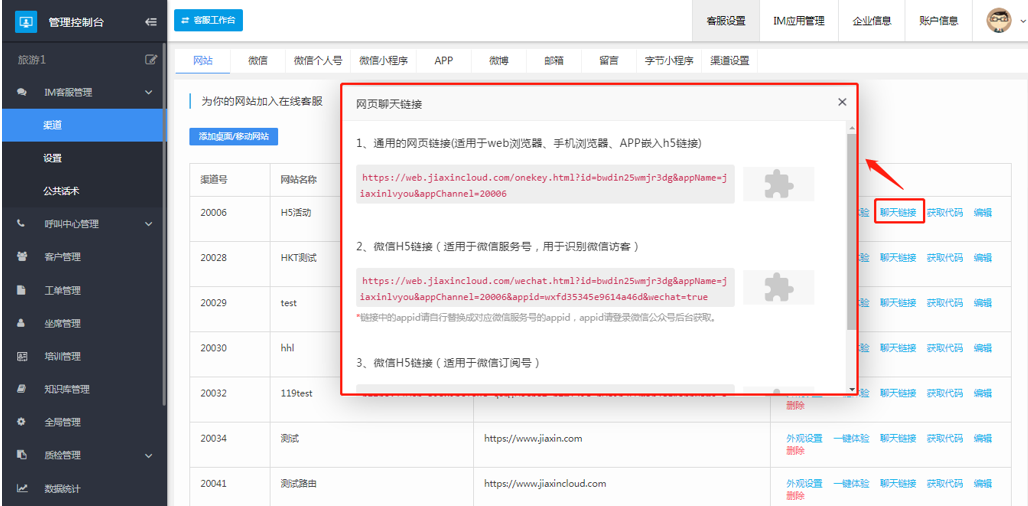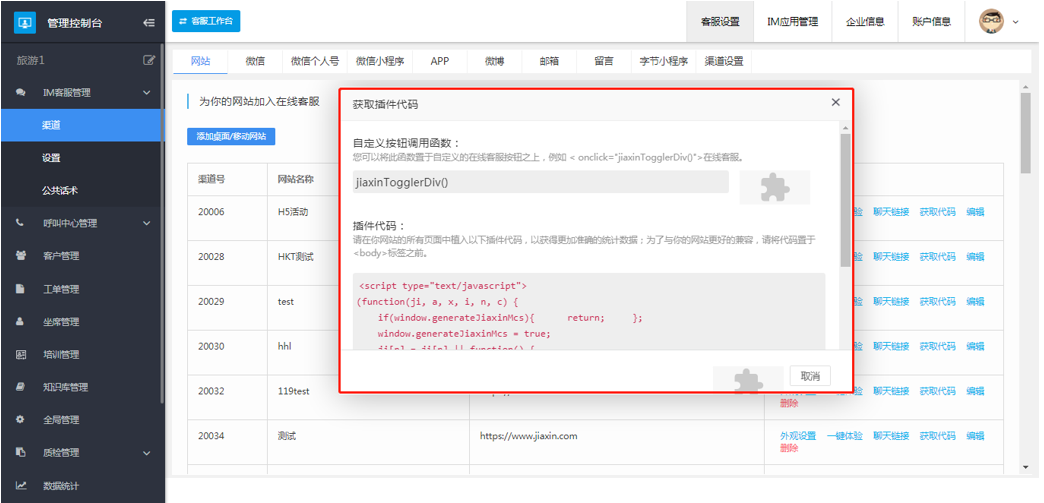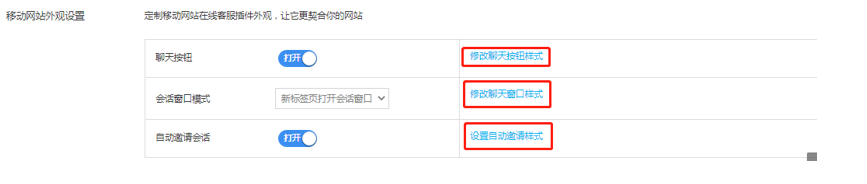如何配置和使用网页渠道
企业可以通过在web网站或微官网植入网页插件代码,让您的客户可以通过web网站和微官网的“联系客服”按钮,与企业客服取得联系。
配置网页插件功能
您可以在 IM客服管理的网站渠道界面创建渠道、获取插件代码并进行相关配置。
登录开发者中心,进入菜单【 IM客服管理】 ⇒ 【渠道】 ⇒ 【网站】,添加桌面 /移动网站渠道。
为何要添加不同的网站?渠道号又是什么?
如果您的企业拥有多个网站或微官网,建议您创建多个网站,每个网站对应一个渠道号。不同的渠道号对应的网站插件代码都不一样,因此在接入访客时,可以区分该访客是具体来自哪个网站或微官网。另外,您还可以为不同渠道的在线客服插件设置不同的外观,最大程度地与网站风格保持统一。
配置网站插件外观
在已创建的网站渠道【操作】一栏,点击【外观设置】,进入网站插件的外观设置界面。
注:
1.如果您的网站插件仅用于web网站或移动网站,可以只对应设置桌面/移动网站外观即可;
2.如果您的网站插件同时应用于桌面网站和移动网站,则两者都需要设置。
1.桌面网站设置
自定义聊天按钮样式
聊天按钮指的是浮动在网站上在线客服访问入口按钮,默认的聊天按钮是一个网站浮动按钮。
您可以简单地修改按钮的样式、图标、颜色和位置,直到它最大程度与您的网站风格统一。如下图所示,左边栏为按钮样式设置区域;在右边的浏览区域,您可以输入自己的网站域名,预览设置效果。
您也可以自行开发个性化的在线客服入口样式:只需关闭聊天按钮,把表格右侧提供的按钮的调用函数按格式设置在自行开发的按钮,就可以实现访问在线客服功能。
自定义聊天窗口样式
同样是进入到【外观设置】页面,您还可以针对访客与客服聊天的界面进行个性化设置。
首先选择会话窗口打开的方式,分为三种:当前页面打开、新标签页打开和新标签多会话窗口模式。
点击“修改聊天窗口样式”,进入自定义聊天窗口样式的界面。管理员可以在界面左侧选择聊天窗口的类型、颜色、新增自助服务、新增菜单栏以及网页标题闪烁的配置,右边窗口是展现设定的聊天窗口的预览效果。